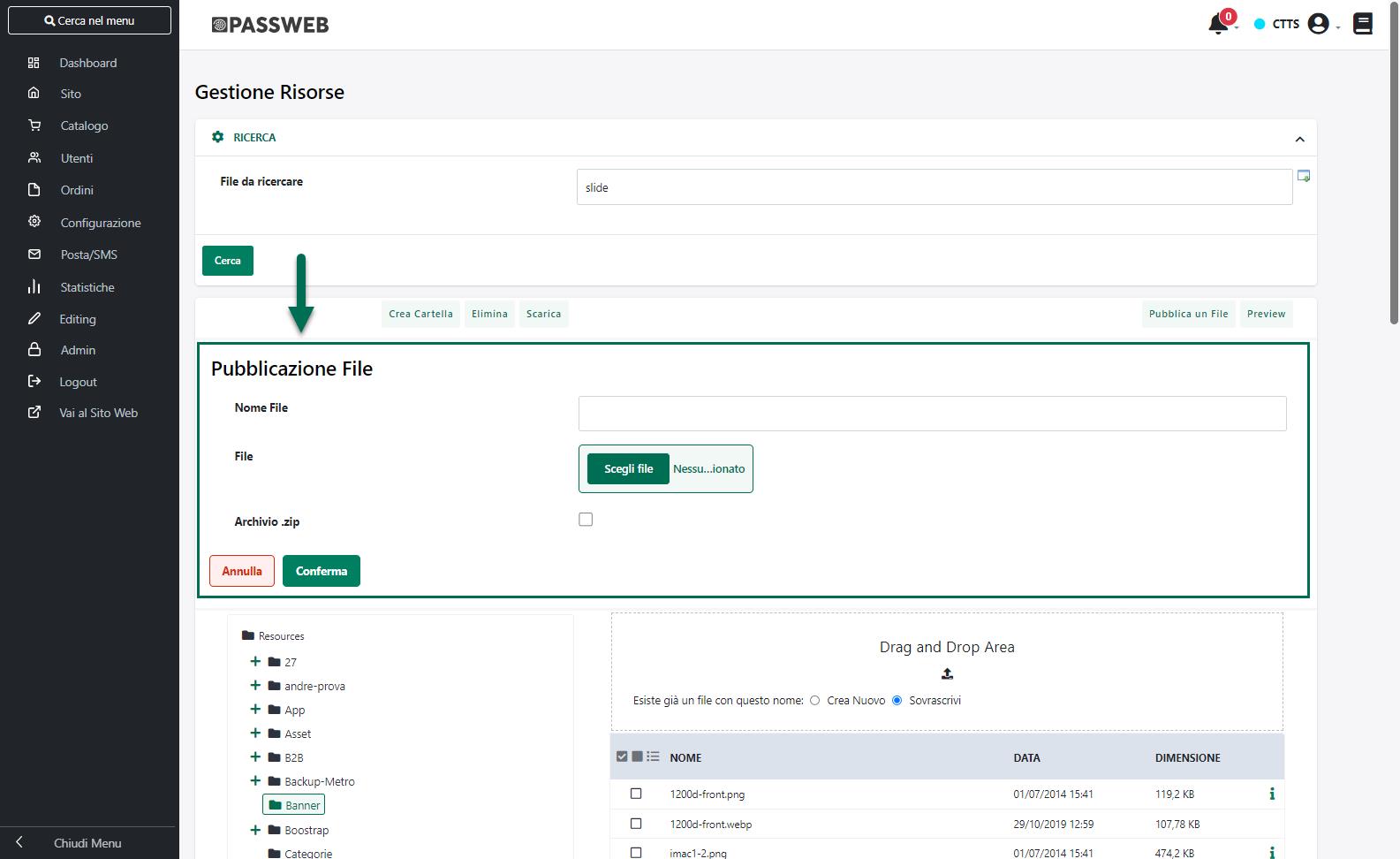PUBBLICA UN FILE
Per poter aggiungere una nuova risorsa all’interno della cartella attualmente selezionata, è necessario cliccare sul pulsante “Pubblica un File” (  ) presente all’interno della barra degli strumenti nella parte destra della pagina.
) presente all’interno della barra degli strumenti nella parte destra della pagina.
In questo modo verrà infatti visualizzata un’ulteriore sezione “Pubblicazione File” attraverso la quale poter selezionare la risorsa da caricare.
Nel caso in cui non si conosca l’esatto percorso di localizzazione della risorsa Il pulsante “Sfoglia”, posto a fianco del campo file permette di selezionare il file da caricare ricercando la risorsa all’interno di una qualsiasi cartella fisicamente presente sulla propria macchina o su di una qualsiasi altra macchina raggiungibile dalla propria installazione. Una volta localizzata la risorsa desiderata il pulsante Conferma consente di pubblicare la risorsa nel database di Passweb. Il campo Nome File permette di nominare la risorsa che si sta per inserire in modo diverso rispetto al nome del file originale.
NOTA BENE: nel caso non venga specificato alcun nome nel campo “Nome File” la risorsa verrà inserita all’interno del database col nome originale del file.
Il parametro “Archivio .zip” se selezionato, consente di caricare all'interno del database di Passweb più risorse contemporaneamente attraverso un file .zip.
NOTA BENE: nel caso in cui all’interno del file .zip sia presente un’intera struttura di cartelle e sotto cartelle, a caricamento effettuato questa stessa struttura verrà perfettamente replicata anche all’interno della sezione Gestione Risorse del sito
NOTA BENE: per l’upload multiplo di risorse sono gestiti unicamente file .zip. Non sono ammessi quindi altri formati di compressione (es. file .rar).
Durante l'importazione dunque il file .zip verrà decompattato e le singole risorse (file e/o cartelle) verranno inserite all’interno della sezione “Gestione Risorse del Sito” partendo, ovviamente, dalla cartella attualmente selezionata.
Nel caso in cui all’interno di questa cartella siano presenti dei file con lo stesso nome di quelli presenti nello zip, questi verranno sovrascritti.
Infine nel caso in cui durante la decompattazione dell’archivio compresso si dovesse raggiungere il limite dello spazio su disco (secondo quanto indicato dal contratto), i restanti file dello zip non verranno inseriti nella cartella.
Per effettuare il download di una delle risorse attualmente presenti nel database di Passweb è sufficiente selezionarla dall’elenco, spuntando la relativa casella e cliccare sul pulsante “Scarica”.
Infine, per eliminare una o più risorse precedentemente importate all’interno del database di Passweb è sufficiente selezionarle dall’elenco, spuntando la relativa casella e cliccare sul pulsante “Elimina File”.